Problembehebung: Wenn die iPhone Taschenlampe nicht funktioniert
Die Taschenlampenfunktion des iPhones ist ein allseits bekanntes und praktisches Werkzeug, welches vor allem in dunklen oder schlecht beleuchteten Umgebungen zum Einsatz kommt. Ob bei nächtlichen Wanderungen oder beim Suchen in einem verdunkelten Raum – die Taschenlampe leistet stets gute Dienste. Apple hat diese Funktion daher direkt vom Sperrbildschirm aus zugänglich gemacht. Obwohl diese Funktion normalerweise zuverlässig funktioniert, kann es doch zu Problemen kommen. Aber keine Sorge, wir haben neun Expertentipps zusammengestellt, die Ihnen bei der Reparatur Ihrer iPhone-Taschenlampe helfen, wenn sie einmal ausfällt.
Ursachen für eine nicht funktionierende iPhone-Taschenlampe
Probleme mit der Taschenlampe können sowohl auf Hardware- als auch auf Softwarefehlern beruhen. Ein zufälliger Softwarefehler lässt sich oft durch einfache Tricks beheben. Ein Hardwareproblem erfordert jedoch möglicherweise die Hilfe von Apple oder einem autorisierten Servicecenter. Im Folgenden finden Sie einige Lösungsansätze, die Ihnen wahrscheinlich bei der Reparatur Ihrer nicht funktionierenden iPhone-Taschenlampe helfen können.
1. Kamera-App schließen
Da sowohl der Kamerablitz als auch die Taschenlampe dieselbe LED verwenden, ist es ratsam, die Kamera-App zu schließen, bevor Sie die Taschenlampe aktivieren. Dies kann mögliche Konflikte vermeiden. Beenden Sie daher die Kamera-App, wenn sie im Hintergrund geöffnet ist (wischen Sie vom unteren Bildschirmrand nach oben oder drücken Sie zweimal auf die Home-Taste, um den App-Switcher zu öffnen, und wischen Sie dann auf der App-Karte nach oben).
2. Hüllen und Displayschutzfolien entfernen
Man mag es kaum glauben, aber manchmal können bestimmte iPhone-Hüllen, Zubehörteile oder sogar Displayschutzfolien den Blitz blockieren und dessen Funktion beeinträchtigen. Entfernen Sie daher alles, was den Blitz behindern könnte und versuchen Sie es erneut. Wenn die Taschenlampe nun funktioniert, war die Hülle/Folie das Problem.

3. iPhone neu starten
Eine einfache Methode zur Fehlerbehebung besteht darin, Ihr iPhone neu zu starten. Hier ist, wie Sie dies tun, je nachdem, ob Ihr iPhone Face ID oder Touch ID hat:
- iPhone ohne Home-Button: Halten Sie gleichzeitig die Lauter-/Leiser-Taste und die Seitentaste gedrückt, bis der Schieberegler zum Ausschalten erscheint. Bewegen Sie diesen, um das Gerät auszuschalten. Halten Sie dann die Seitentaste gedrückt, bis das Apple-Logo erscheint.
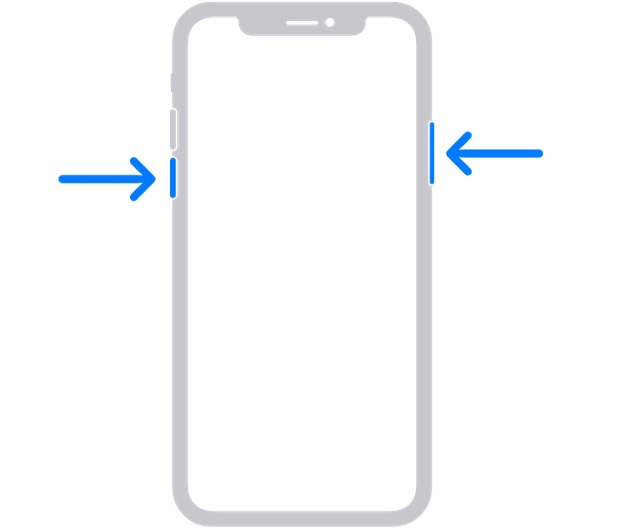 Bild mit freundlicher Genehmigung: Apple
Bild mit freundlicher Genehmigung: Apple
- iPhone mit Home-Button: Halten Sie die Seitentaste/obere Taste gedrückt und ziehen Sie dann den Schieberegler, um das Gerät auszuschalten. Halten Sie dann die Seitentaste/obere Taste gedrückt, um das Gerät neu zu starten.
4. Hard-Reset des iPhones
Ein Hard-Reset, auch erzwungener Neustart genannt, ist oft effektiver als ein normaler Neustart, um iOS-Probleme zu beheben. Probieren Sie es aus:
- iPhone 8 oder neuer: Drücken Sie kurz die Lauter-Taste, dann kurz die Leiser-Taste. Halten Sie anschließend die Seitentaste gedrückt, bis das Apple-Logo erscheint.
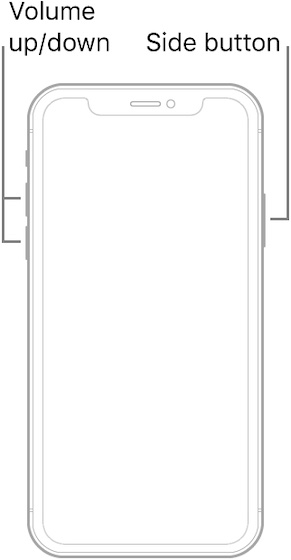 Bild mit freundlicher Genehmigung: Apple
Bild mit freundlicher Genehmigung: Apple
- iPhone 7/7 Plus: Halten Sie gleichzeitig die Seitentaste und die Leiser-Taste gedrückt, bis das Apple-Logo erscheint.
- iPhone 6s/6s Plus oder älter: Halten Sie gleichzeitig die Home-Taste und die Seitentaste/obere Taste gedrückt, bis das Apple-Logo erscheint.
5. LED-Blitz über das Kontrollzentrum testen
Eine schnelle Möglichkeit, die Funktion der Taschenlampe zu prüfen, ist das Kontrollzentrum. Hier können Sie auch die Helligkeit anpassen:
- iPhone mit Face ID: Wischen Sie von der oberen rechten Ecke des Bildschirms nach unten, um das Kontrollzentrum zu öffnen.
- iPhone mit Home-Button (Touch ID): Wischen Sie vom unteren Bildschirmrand nach oben, um das Kontrollzentrum zu öffnen.
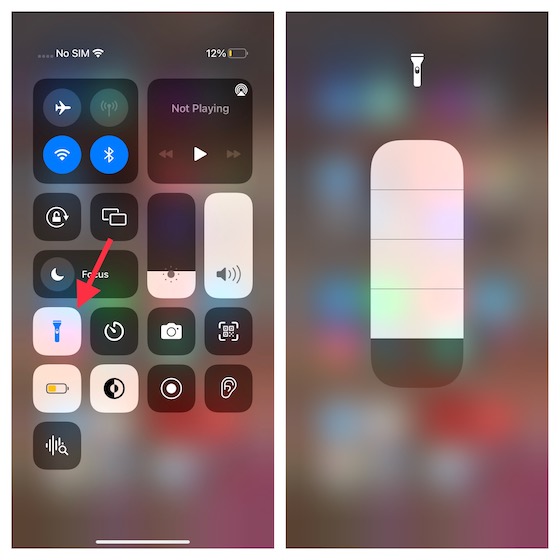
Tippen Sie auf das Taschenlampensymbol, um zu prüfen, ob es funktioniert. Halten Sie das Symbol gedrückt, um den Helligkeitsregler zu aktivieren und stellen Sie sicher, dass die Helligkeit auf maximal eingestellt ist.
6. LED-Blitz mit der Kamera testen
Überprüfen Sie, ob der Blitz selbst funktioniert, indem Sie die Kamera-App öffnen.
- Öffnen Sie die Kamera-App und wählen Sie „Foto“. Tippen Sie auf den Pfeil (oder wischen Sie im Sucher nach oben), um weitere Einstellungen anzuzeigen.
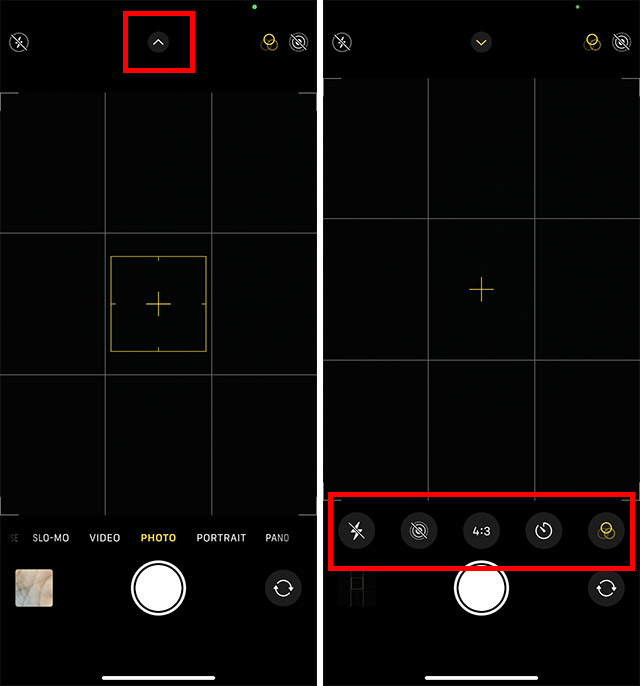
- Tippen Sie auf das Blitzsymbol und wählen Sie „Ein“ anstelle von „Auto“ oder „Aus“.
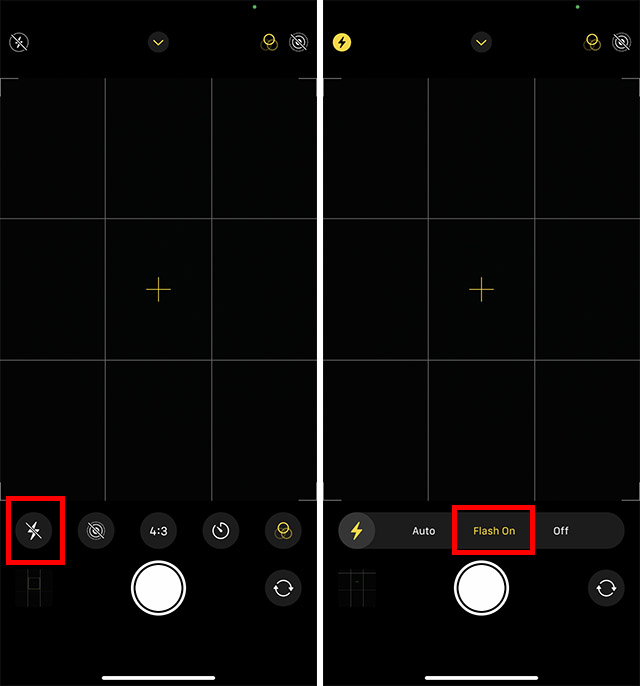
Machen Sie ein Foto und prüfen Sie, ob der Blitz auslöst. Wenn ja, liegt das Problem nicht am LED-Blitz selbst, sondern an einem Softwareproblem.
7. Alle Einstellungen zurücksetzen
Das Zurücksetzen auf die Werkseinstellungen kann hilfreich sein, um anhaltende Probleme zu beheben. Gehen Sie hierfür wie folgt vor:
- iOS 15 oder höher: Einstellungen -> Allgemein -> iPhone übertragen/zurücksetzen -> Zurücksetzen -> Alle Einstellungen zurücksetzen.
- iOS 14 oder früher: Einstellungen -> Allgemein -> Zurücksetzen -> Alle Einstellungen zurücksetzen.
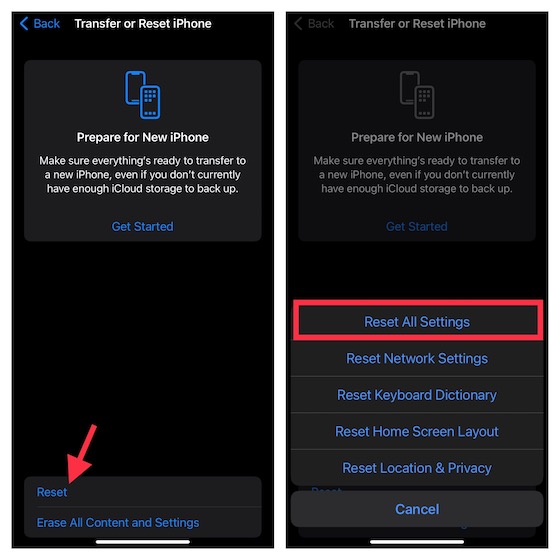
8. Software aktualisieren
Wenn die Taschenlampe weiterhin nicht richtig funktioniert, aktualisieren Sie die iOS-Software:
- Einstellungen -> Allgemein -> Softwareupdate. Laden Sie das neueste Update herunter und installieren Sie es.
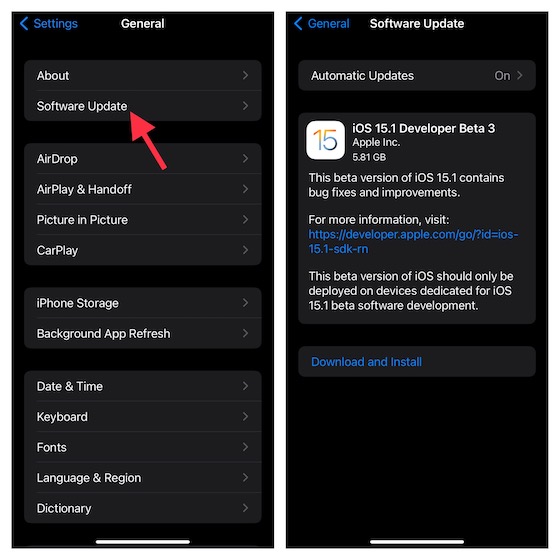
9. iPhone aus einem Backup wiederherstellen
Dies ist eine „nukleare“ Option, die oft bei komplexen Problemen hilft. Stellen Sie Ihr iPhone aus einer früheren Sicherung wieder her:
Wichtig: Ihr iPhone wird dabei vollständig gelöscht. Sichern Sie Ihr Gerät vorher unbedingt!
- iCloud-Backup: Einstellungen -> Apple-ID-Banner -> iCloud -> iCloud-Backup. Gehen Sie dann zu Einstellungen -> Allgemein -> iPhone übertragen/zurücksetzen -> Zurücksetzen -> Alle Inhalte und Einstellungen löschen. Folgen Sie dem Einrichtungsassistenten, um das Gerät wiederherzustellen.
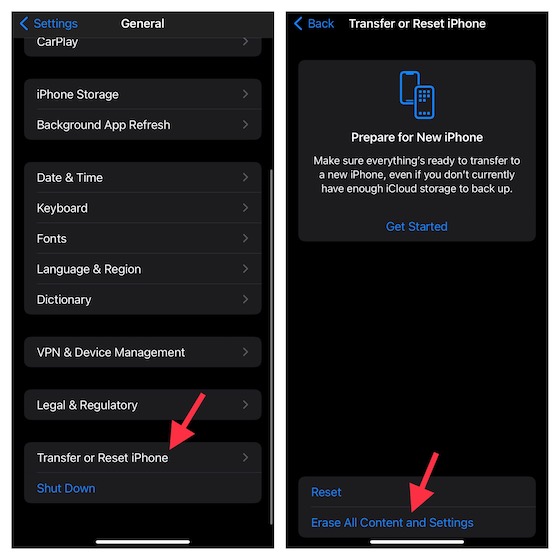
- Nach dem Löschen des Geräts folgen Sie dem Einrichtungsassistenten. Sie erhalten die Option, Ihr iPhone aus einem iCloud-Backup wiederherzustellen.
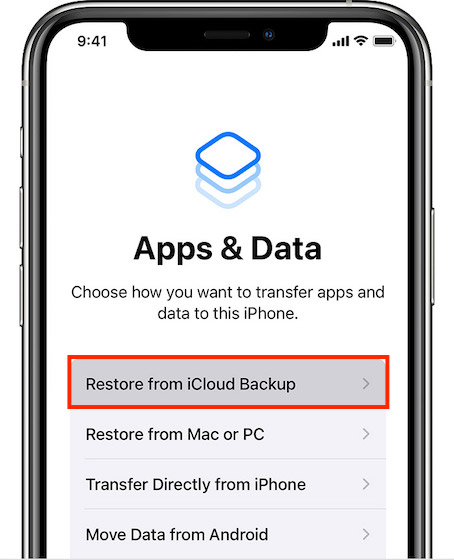 Bild mit freundlicher Genehmigung: Apple
Bild mit freundlicher Genehmigung: Apple
Hinweis: Mit iOS 15 oder neuer erhalten Sie unbegrenzten iCloud-Speicher für Backups. Nutzen Sie dies, wenn Sie die neueste Version verwenden.
Alternativ können Sie Ihr iPhone auch über Ihren Computer (Mac oder Windows) aus einer Sicherung wiederherstellen:
- Verbinden Sie Ihr iPhone mit dem Computer und starten Sie Finder/iTunes. Sichern Sie Ihr Gerät, falls noch nicht geschehen.
- Klicken Sie auf „Backup wiederherstellen“, wählen Sie das neueste Backup und klicken Sie auf „Wiederherstellen“.

10. Apple Support kontaktieren
Wenn alle diese Tipps nicht funktionieren, liegt möglicherweise ein Hardwareproblem vor. Wenden Sie sich in diesem Fall an den Apple Support.
Fazit: Behebung des Taschenlampenproblems
Wir hoffen, dass Ihre Taschenlampe nun wieder funktioniert. Softwarefehler lassen sich oft mit einem Hard-Reset oder einem Softwareupdate beheben. Bei einem Hardwaredefekt ist die Kontaktaufnahme mit einem Reparaturzentrum die beste Option. Teilen Sie uns mit, welche Methode Ihnen geholfen hat, und geben Sie uns weitere Tipps, falls Sie eine andere Lösung kennen!